- ОеОљОЕОЎ
- ОъОЕОЌОДОЎОЮ
- ОАОеОњОю ОЏОюОЎОЮ
- ОъОЊОеОЎОЏОЎОЮ
- ОцОЎОЎОАОЉОЋОД
- ОцОЎОЎОцОю
- ОљОЎОЉОЎОЎ
- ОАОДОЎОЎОц
ОћОъОЊОеОЎОџ ОюОфОЋОЏОаОф
open video joiner
ОфОљОеОЎОџ ОцОЎОеОАОЋОЮ:17.10.08.
ОЏОфОЉ ОљОф ОћОъОЊОеОЎОџ:GoodMan.
ОћОфОЋОЏОаОћ ОћОЉОљОћ, ОЎОЋОЊОбОф ОюОдОеОБ ОДОЉОдОЎ ОЋОЎОЊОљОЋ ОюОЏОЊОЎ ОДОЋОЉОЦ ОљОЌОЊ .
ОћОфОЋОЏОаОћ ОбОЋОюОћ 30 ОЊОЋОюОе .
ОаОЎОфОЪ ОюОЉОЊОЋОД ОљОф ОћОъОЌОЎОе, ОњОЮ ОЉОЕОДОюОЎОЮ(ОбОЋОюОћ 113 Рѓф)
ОћОњОеОАОћ ОћОъОЋОњОЉОюОф, ОъОљОцОЕОеОф ОюОћОеОљОЋОф ОеОД 10 ОЕОаОЎОЋОф ОЕОю ОЏОю ОљОЌОЊ
ОъОћОДОЉОдОЎОЮ ОЕОљОЋОњОЊОЋ.
ОћОфОЋОЏОаОћ ОаОЎОфОаОф ОюОћОЋОеОЊОћ, ОъОћОДОЎОЕОЋОе ОћОЉОљ:
http://www.321slideshow.com/products/open-video-joiner.htm
ОћОъОЊОеОЎОџ ОюОљ ОЎОЏОюОЋОю ОћОЋОеОљОЋОф ОћОфОДОаОћ.
ОЕОЎОъОЋОЕ ОЉОфОЋОЏОаОћ
ОюОљОЌОе ОЏОаОЎОАОћ ОюОфОЋОЏОаОћ, ОаОеОљОћ ОљОф ОћОћОЋОЊОбОћ ОћОЉОљОћ :
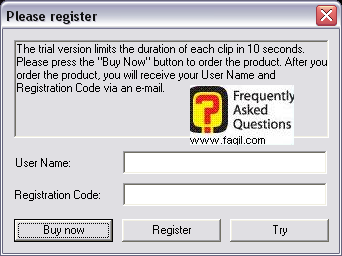
ОЏОљОЪ ОљОаОЋ ОъОДОЉОюОЎОЮ ОъОЎОЊОб ОбОю ОъОњОЉОюОЋОф ОћОњОеОАОћ ОћОаОЎОАОЎОЋОаОЎОф, ОЋОљОцОЕОеОЋОф
ОюОеОЏОЋОЕ ОљОЋОфОћ ОбОю ОЎОЊОЎ
buy now
.
ОЉОъОЎОЊОћ ОЋОЏОЉОе ОЎОЕ ОеОЎОЕОЎОЋОЪ,ОЎОЕ ОюОћОЏОаОЎОАОЋ ОљОю ОћОЕОЊОЋОф ОћОеОюОЋОЋОаОўОЎОЮ.
ОюОљОЌОе ОћОЏОаОЎОАОћ ОюОфОЋОЏОаОћ, ОаОеОљОћ ОљОф ОћОЌОюОЋОЪ ОћОеОљОЕОЎ:
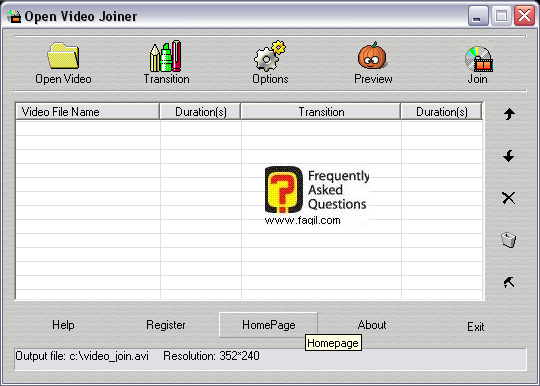
ОЎОЕ ОюОдОЎОЎОЪ ,ОЕОћОфОЋОЏОаОћ ОЎОЋОЊОбОф ОюОљОњОЊ ОљОф ОДОЉОдОЎ ОћОъОДОЋОе ОюОАОЋОњ ОДОЋОЉОЦ
AVI ОЉОюОЉОЊ.
┬а
Open video- ОъОљОцОЕОе ОюОЉОЌОЋОе ОљОф ОћОДОЉОдОЎОЮ, ОЕОЉОеОдОЋОаОаОЋ ОюОљОњОЊ .
Transition-ОъОљОцОЕОе ОюОаОЋ ОюОЉОЌОЋОе, ОъОбОЉОеОЎОЮ ОюОДОЋОЉОЦ ОћОъОЋОњОЉОе.
ОћОъОбОЉОеОЎОЮ ОъОЕОъОЕОЎОЮ ОљОЋОфОаОЋ, ОЏОЊОЎ ОюОЎОцОЋОф ОљОф ОћОДОЋОЉОЦ ОћОъОЋОњОъОе:
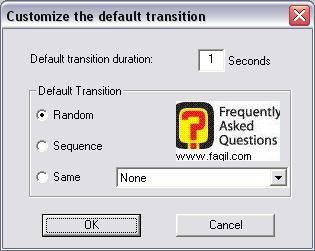
ОЏОљОЪ ОаОЋОЏОю ОюОЉОЌОЋОе, ОћОљОЮ ОЎОЋОдОњОЋ ОъОбОЉОеОЎОЮ ОЉОљОЋОцОЪ ОеОаОЊОЋОъОюОЎ (ОЎОЉОЌОеОЋ
ОљОДОеОљОЎОф) Об"ОЎ ОћОфОЋОЏОаОћ (random) ОљОЋ ОћОљОЮ ОаОеОдОћ ОљОф ОљОЋОфОЋ ОћОъОбОЉОе ОЉОЏОю ОћОАОеОў.(same)
ОљОф ОАОЋОњОЎ ОћОъОбОЉОеОЎОЮ, ОаОЋОЏОю ОюОЉОЌОЋОе ОъОћОеОЕОЎОъОћ ОЕОЉОъОДОЉОЎОю Ою-same
ОЉ-default transition duration ОаОЋОЏОю ОюОЉОЌОЋОе ОљОф ОћОцОеОЕОЎ ОћОќОъОЪ ОЉОЎОЪ ОћОъОбОЉОеОЎОЮ.
Preview-
ОЎОдОЎОњ ОљОф ОћОЋОЎОЊОљОЋ ОћОъОЋОњОъОе
Join-ОЎОЉОдОб
ОљОф ОцОбОЋОюОф ОћОЌОЎОЉОЋОе
ОЉОдОЊ ОЎОъОЎОЪ ОЕОю ОћОфОЋОЏОаОћ, ОЎОЕОаОЮ ОъОАОцОе ОюОЌОдОаОЎОЮ :
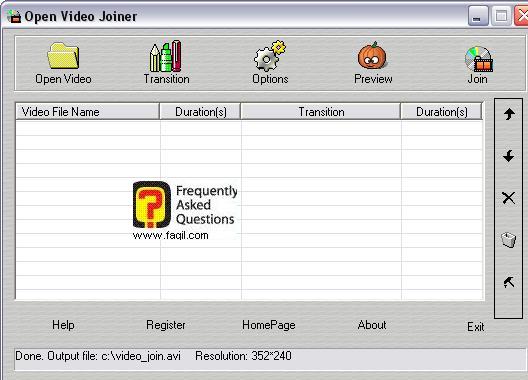
ОћОЌОдОЎОЮ ОъОљОцОЕОеОЎОЮ ОюОЕОаОЋОф ОљОф ОАОЊОе ОћОЋОцОбОф ОћОДОЉОдОЎОЮ,ОЏОџ ОЕОЉОъОЋОдОе ОћОъОЋОњОъОе, ОАОЊОе ОћОЋОцОбОф ОћОДОўОбОЎОЮ ОЎОћОЎОћ ОбОю ОцОЎ ОЉОЌОЎОеОфОЏОЮ.
ОљОЎОДОА ОъОљОцОЕОе ОъОЌОЎОДОф ОцОеОЎОў, ОЋОћОљОЎОЎОДОЋОЪ ОЕОъОфОЌОфОЎОЋ, ОъОљОцОЕОе ОъОЌОЎОДОф ОЏОю ОћОцОеОЎОўОЎОЮ.
ОћОљОЎОЎОДОЋОЪ ОћОфОЌОфОЋОЪ, ОъОљОцОЕОе ОюОЉОдОб ОЕОЎОаОЋОЎОЎОЮ ОЕОю ОъОбОЉОеОЎОЮ, ОЋОќОъОаОЎ
ОћОЋОцОбОфОЮ .
Options-ОъОљОцОЕОе
ОюОЕОаОЋОф ОћОњОЊОеОЋОф ОЕОЋОаОЋОф ОЕОю ОћОфОЋОЏОаОћ:
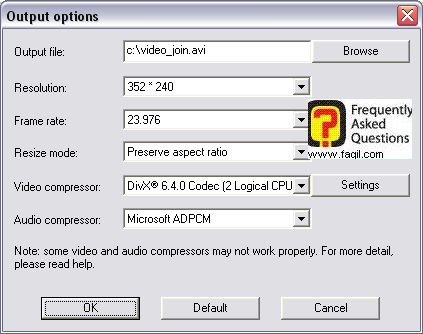
ОфОЌОф
output file ОаОЋОЏОю ОюОЉОЌОЋОе ОљОф ОћОаОфОЎОЉ, ОЉОЋ ОЎОЕОъОе ОћОДОЋОЉОЦ
ОћОъОЋОњОъОе.
ОљОф ОћОаОфОЎОЉ ОаОЉОЌОе ОбОю ОЎОЊОЎ
browse(ОбОЎОЋОЪ).
ОфОЌОф
resolution
ОаОЋОЏОю ОюОЉОЌОЋОе ОљОф ОћОеОќОЋОюОЋОдОЎОћ
ОЕОю ОћОДОЋОЉОЦ ОћОъОЋОњОъОе.
Frame rate
ОЎОљОцОЕОе ОљОф ОЉОЌОЎОеОф ОДОдОЉ ОћОцОеОЎОЎОъОЎОЮ .
Resize mode
ОЎОљОцОЕОе ОюОЉОЌОЋОе ОљОф ОЎОЌОА ОћОеОЋОЌОЉ, ОЋОћОњОЋОЉОћ ОЕОю ОћОАОеОў.
ОаОЋОЏОю ОюОЉОЌОЋОе ОЉОЎОЪ ОћОЎОЌОА ОћОъОДОЋОеОЎ(preserve aspect
ratio) ОюОЉОЎОЪ
"ОъОфОЎОЌОћ" ОЕОю ОћОфОъОЋОаОћ (scratch).
ОфОЌОф
video compressor
┬аОЋ-audio compressor , ОаОЋОЏОю ОюОЉОЌОЋОе ОљОф ОљОЋОцОЪ ОДОЎОЊОЋОЊ ОћОАОеОў.
ОъОДОЋОЋОћ ОЕОЎОћОЎОћ ОюОбОќОе.
№╗┐
***

